支持XAVC格式导入的专业编辑程序很少,甚至功能强大的Final Cut Pro也是如此。 您可能会觉得很难在计算机上编辑XAVC。 如果您的Final Cut Pro版本低于10.0.8,则不能使用它直接编辑XAVC视频。 在这种情况下,您需要将其转换为ProRes,这是FCP支持的格式。 请参考以下说明并了解如何 将Sony XAVC视频导入Final Cut Pro.

如果要将XAVC导入FCP,最简单但最专业的方法是将XACV转换为Final Cut Pro支持的格式。 Aiseesoft Mac Video Converter Ultimate 是最好的 Mac 视频软件,它允许用户在 Mac 上轻松下载、转换和编辑视频,包括 4K 超高清视频。 其惊人的快速转换时间、高质量的输出始终使其成为视频转换软件的完美选择。

资料下载
100% 安全。无广告。
100% 安全。无广告。


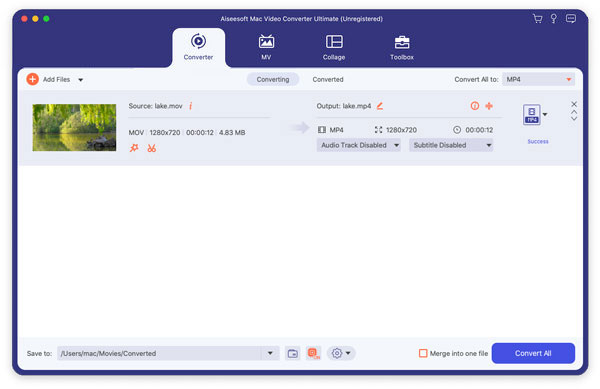
使用此工具,您可以方便地在FCP上编辑Sony SAVC,然后 将 XAVC 上传到社交平台 与他人分享。
您可以使用许多不同的应用程序将XAVC导入FCP, 适用于Mac的Brorsoft视频转换器 是您可以用来进行这种转换的优质软件之一。 您可以按照以下步骤将XAVC导入FCP。
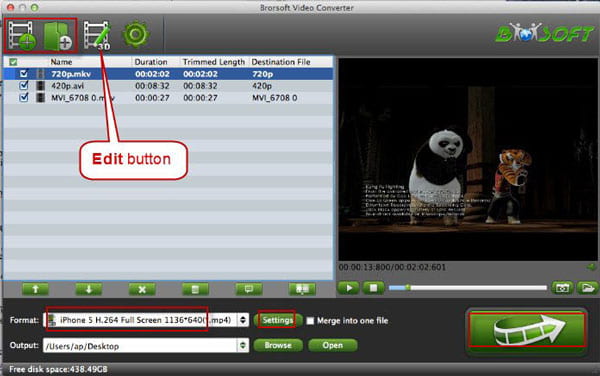
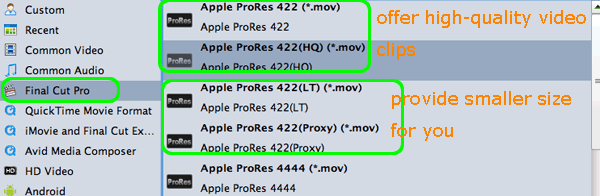
您还可以使用 适用于Mac的Pavtube高清视频转换器 轻松将XAVC导入FCP。 就像我们向您推荐的第一个转换器一样,它也是一个很好的视频转换器,您只需将XAVC导入FCP。 以下是将VACX转换为FCP的详细步骤。
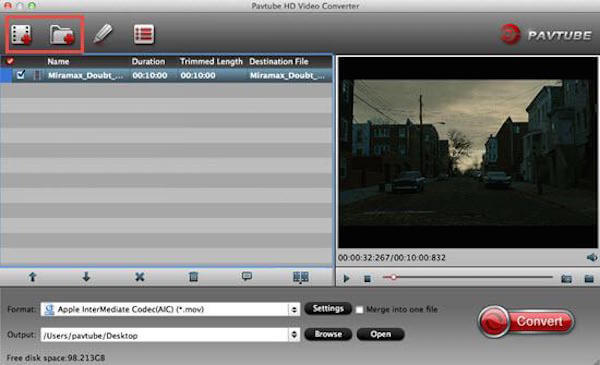
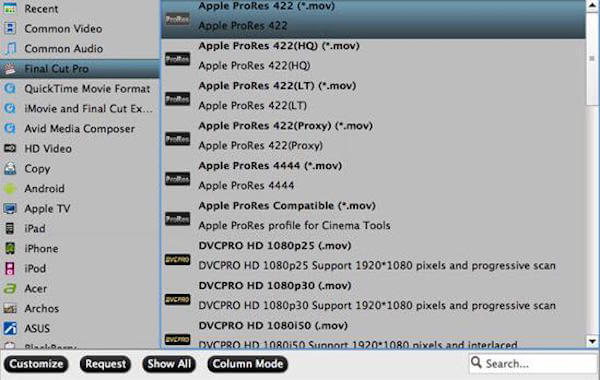
Mac版Jihosoft Video Converter 是我们建议您将XAVC导入FCP的另一个转换器。 您可以下载两个版本,Windows版本和Mac版本均可免费下载和使用。 如果您对如何使用此转换器将XAVC导入FCP感兴趣,则可以阅读以下步骤。
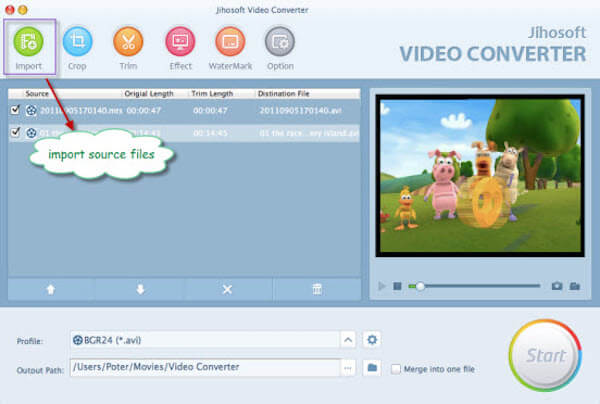
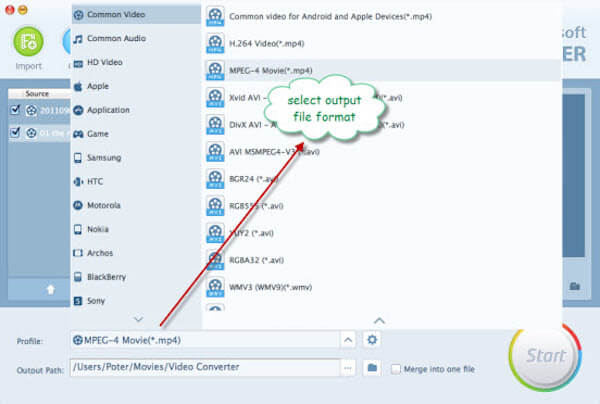
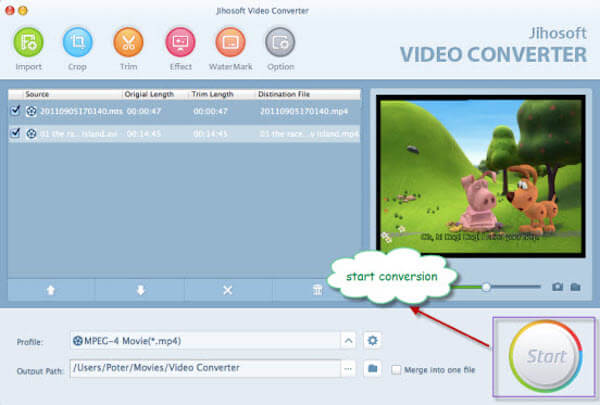
不要错过: 如何在Avid上编辑XAVC文件
1.为什么不能将XAVC导入FCP?
自30年2012月4日首次亮相以来,Sony XAVC已成为4K视频的领先格式。 XAVC是一种特殊的4K格式,它鼓励人们打破55K用于电影制作的利基市场。 随着Sony PMW-F5和PMW-FXNUMX的发布,现在XAVC已被越来越多的用户接受。
2. Final Cut Pro是否支持MP4文件?
实际上,Final Cut Pro 支持 MP4、H.264、DV、HEVC、MPEG IMX、AVCHD 等。如果您无法将 MP4 文件导入 Final Cut Pro,则可能是编解码器错误。 要解决此问题,您需要像 Aiseesoft Video Converter Ultimate 这样的专业工具来将 MP4 转换为正确的编解码器。
3. Final Cut Pro支持哪种格式?
您可以在Final Cut Pro中导入以下视频,音频和静止图像格式。
视频格式:Apple动画编解码器,Apple中级编解码器,Apple ProRes,AVCHD,AVC-ULTRA,佳能电影院RAW Light,DV,H.264,HDV,HEVC,MPEG IMX,QuickTime格式,XF-AVC,XF-HEVC等。
音频格式:AAC,AIFF,BWF,MP3,CAF,MP4,RF64,WAV。
静止图像格式:BMP,GIF,HEIF,JPEG,PNG,PSD,RAW,TGA,TIFF
容器格式:3GP,AVI,MOV,MP4,MTS / M2TS,MXF。
结论
您可能会觉得很容易 将XAVC导入FCP 看完这篇文章之后。 我们介绍了一些好的方法来帮助您将XAVC导入FCP,以及使用Aiseesoft Mac Video Converter Ultimate的最专业的方法。 如果您喜欢这篇文章并认为有帮助,请与您的朋友分享。 希望你能喜欢。

Video Converter Ultimate 是一款出色的视频转换器、编辑器和增强器,可以转换、增强和编辑 1000 种格式等的视频和音乐。
100% 安全。无广告。
100% 安全。无广告。